📌 Step 1: Git और GitHub क्या हैं?
✅ Git:
Git एक Version Control System (VCS) है, जिससे आप अपने कोड को सेव, ट्रैक और बैकअप कर सकते हैं।
👉 अगर आप गलती कर देते हैं, तो Git आपको पुरानी वर्ज़न पर वापस जाने की सुविधा देता है।
✅ GitHub:
GitHub एक Online Platform है, जहां आप अपने Git रिपॉज़िटरी (Repositories) को स्टोर और शेयर कर सकते हैं।
👉 इसे कोड का Google Drive समझ सकते हैं, जहां आप अपने प्रोजेक्ट्स को ओपन-सोर्स भी कर सकते हैं।
📌 Step 2: Git Install करें
🔹 अगर आप Windows में हैं, तो Git की ऑफिशियल वेबसाइट से डाउनलोड करें।
🔹 Ubuntu में इंस्टॉल करने के लिए:
sudo apt update
sudo apt install git
🔹 Mac में इंस्टॉल करने के लिए:
brew install git
👉 इंस्टॉलेशन चेक करने के लिए:
git --version
अगर आउटपुट में git version x.x.x आता है, तो Git सही से इंस्टॉल हो गया। ✅
📌 Step 3: Git को सेटअप करें
सबसे पहले, Git को अपनी पहचान बताएँ (बस एक बार सेट करना होता है)
git config --global user.name "Your Name"
git config --global user.email "[email protected]"
👉 चेक करें कि Git सेटअप सही है या नहीं:
git config --list
अगर इसमें आपका नाम और ईमेल दिख रहा है, तो Git सेटअप हो गया! ✅
📌 Step 4: नया Git प्रोजेक्ट (Repository) बनाना
mkdir my_project # नया फोल्डर बनाएँ
cd my_project # उसके अंदर जाएँ
git init # इस फोल्डर को Git रिपॉज़िटरी बनाएँ
📌 अब my_project Git से जुड़ गया! 🚀
📌 Step 5: Git में फ़ाइल ऐड और सेव (Commit) करना
✅ नई फ़ाइल बनाएँ और Git को बताएं
echo "Hello Git" > hello.txt # एक फ़ाइल बनाएँ
git status # चेक करें कि Git को क्या बदलाव दिख रहे हैं
git add hello.txt # फ़ाइल Git में जोड़ें
✅ फाइल को सेव करें (Commit)
git commit -m "Added hello.txt file"
👉 अब यह फ़ाइल स्थायी रूप से Git में सेव (commit) हो गई। ✅
📌 Step 6: GitHub पर Repository बनाकर उसे Git से जोड़ना
✅ GitHub पर एक नया रिपॉज़िटरी बनाएँ:
1️⃣ GitHub पर जाएं और लॉगिन करें।
2️⃣ “New Repository” पर क्लिक करें और रिपॉज़िटरी का नाम डालें।
3️⃣ नीचे “Create Repository” बटन दबाएँ।
✅ GitHub को Git से जोड़ना (Remote जोड़ना)
git remote add origin https://github.com/your-username/my_project.git
git branch -M main
git push -u origin main
📌 अब आपकी फ़ाइल GitHub पर अपलोड हो गई! 🚀
📌 Step 7: Git की ज़रूरी Commands
| Command | काम |
|---|---|
git status | फ़ाइल्स की स्थिति चेक करें |
git add filename | फ़ाइल को स्टेज करें (Git में जोड़ें) |
git commit -m "Message" | फ़ाइल को सेव (commit) करें |
git log | सारे कमिट्स देखें |
git push origin main | GitHub पर बदलाव अपलोड करें |
git pull origin main | GitHub से लेटेस्ट कोड लें |
git clone URL | GitHub की रिपॉज़िटरी को डाउनलोड करें |
🎯 Next Step: Git Branching और Merge करना
✅ अब आप Git Branching और Merge करना सीख सकते हैं!
💡 क्या आप अगले स्टेप के रूप में Branching सीखना चाहेंगे? 🚀
📌 Step 1: Branching क्या है?
👉 Branching का मतलब है एक नई लाइन पर काम करना, बिना मेन (main) ब्रांच को बदले।
👉 इससे आप अलग-अलग फीचर्स पर काम कर सकते हैं और बाद में उन्हें main ब्रांच में मिला सकते हैं (merge कर सकते हैं)।
📌 Step 2: नई ब्रांच कैसे बनाएं और स्विच करें?
✅ नई ब्रांच बनाएँ
git branch feature-branch
📌 अब एक नई ब्रांच feature-branch बन गई!
✅ नई ब्रांच पर स्विच करें
git checkout feature-branch
📌 अब आप feature-branch में काम कर रहे हैं।
👉 Shortcut Command:
git checkout -b feature-branch
📌 इससे ब्रांच बनती भी है और स्विच भी हो जाते हैं!
📌 Step 3: नई ब्रांच में बदलाव करें और Commit करें
अब हम feature-branch में एक नई फाइल जोड़ते हैं।
echo "New Feature Added" > feature.txt
git add feature.txt
git commit -m "Added feature.txt file"
📌 अब यह बदलाव feature-branch में सेव हो गया!
📌 Step 4: ब्रांच को Main ब्रांच में Merge करना
✅ पहले Main ब्रांच पर स्विच करें
git checkout main
✅ फिर Merging करें
git merge feature-branch
📌 अब feature-branch के सभी बदलाव main में आ गए! 🚀
📌 Step 5: पुरानी ब्रांच हटाना (Cleanup)
✅ Local ब्रांच हटाएँ
git branch -d feature-branch
📌 अगर ब्रांच को पहले ही merge कर लिया है, तो यह हट जाएगी।
✅ Remote (GitHub) ब्रांच हटाएँ
git push origin --delete feature-branch
📌 अब यह ब्रांच GitHub से भी हट जाएगी!
📌 Step 6: Merge Conflicts (अगर Error आए तो?)
अगर दो ब्रांच में एक ही फाइल बदली गई है, तो Merge Conflict आ सकता है।
✅ Conflict को देखने के लिए:
git status
👉 Git आपको दिखाएगा कि किस फाइल में conflict है।
✅ फाइल खोलें और Conflict सॉल्व करें
📌 जिस लाइन पर «««< HEAD और ======= दिखे, उसे मैन्युअली ठीक करें।
<<<<<<< HEAD
यह main ब्रांच का कोड है।
=======
यह feature-branch का कोड है।
>>>>>>> feature-branch
👉 अपनी पसंद का कोड रखें और बाकी हटाएँ।
✅ फिर इसे Staging और Commit करें
git add conflicted-file.txt
git commit -m "Resolved merge conflict"
📌 अब Conflict सॉल्व हो गया! 🚀
📌 Step 7: GitHub पर Push करें
✅ अगर नई ब्रांच को GitHub पर भेजना है
git push origin feature-branch
✅ अगर Merge के बाद Main ब्रांच को GitHub पर भेजना है
git push origin main
📌 अब GitHub भी अपडेट हो गया! ✅
🎯 Next Step: Git Rebase और GitHub Pull Requests सीखना
💡 क्या आप Git Rebase और Pull Requests सीखना चाहेंगे? 🚀
📌 Step 1: Git Rebase क्या है?
👉 Git Rebase का उपयोग तब किया जाता है जब हम अपने कोड को अपडेटेड Main ब्रांच के साथ Sync करना चाहते हैं, बिना Merge Commit बनाए।
✍ Rebase और Merge में अंतर:
| Feature | Merge | Rebase |
|---|---|---|
| नई Merge Commit बनती है? | ✅ हाँ | ❌ नहीं |
| Commit History साफ रहती है? | ❌ नहीं | ✅ हाँ |
| कब इस्तेमाल करें? | कई लोगों के काम को जोड़ने के लिए | अपने काम को अपडेट रखने के लिए |
📌 Step 2: Git Rebase कैसे करें?
✅ Step 2.1: पहले Main ब्रांच पर जाएं और अपडेट लें
git checkout main
git pull origin main
📌 इससे आपका Main ब्रांच GitHub से अपडेट हो जाएगा।
✅ Step 2.2: अपनी फीचर ब्रांच पर वापस जाएं
git checkout feature-branch
📌 अब आप अपनी ब्रांच (feature-branch) में वापस आ गए।
✅ Step 2.3: अब Rebase करें
git rebase main
📌 अब आपके सभी commits Main ब्रांच के बाद सेट हो जाएंगे।
📌 Step 3: Rebase में Conflict कैसे सॉल्व करें?
अगर Rebase के दौरान Conflict आता है, तो Git इसे रोक देगा।
✅ Conflict देखने के लिए:
git status
👉 Git बताएगा कि कौन-सी फाइल में Conflict आया है।
✅ Conflict सॉल्व करें और फाइल को Staging में डालें:
git add conflicted-file.txt
✅ फिर Rebase को Continue करें:
git rebase --continue
📌 अब Rebase पूरा हो जाएगा! ✅
📌 Step 4: GitHub पर Pull Request (PR) कैसे बनाएं?
✅ Step 4.1: अपनी ब्रांच को GitHub पर Push करें
git push origin feature-branch --force
👉 Rebase के बाद --force से Push करना पड़ता है, क्योंकि यह History बदल चुका होता है।
✅ Step 4.2: GitHub पर जाएं और PR बनाएँ
1️⃣ GitHub पर अपनी Repository खोलें।
2️⃣ Compare & pull request बटन पर क्लिक करें।
3️⃣ PR का टाइटल और डिस्क्रिप्शन लिखें।
4️⃣ Create pull request बटन दबाएँ।
📌 अब आपका Pull Request तैयार है! 🚀
🎯 Next Step: Git Stash और Cherry-Pick सीखना
💡 क्या आप Git Stash और Cherry-Pick सीखना चाहेंगे? 🚀
बहुत बढ़िया! अब हम Git Stash और Cherry-Pick को स्टेप-बाय-स्टेप सीखेंगे। 🚀
📌 Step 1: Git Stash क्या है?
👉 Git Stash तब काम आता है जब आपको बिना Commit किए ब्रांच बदलनी हो, लेकिन आपका काम खोए नहीं।
✍ Example:
मान लीजिए, आप feature-branch में काम कर रहे हैं और अचानक आपको main ब्रांच पर जाना पड़ जाए।
अगर आप git checkout main करते हैं, तो Git आपको बिना Commit किए स्विच नहीं करने देगा।
📌 Git Stash आपकी सारी Uncommitted Changes को स्टोर कर लेता है और बाद में वापस लाने की सुविधा देता है।
📌 Step 2: Git Stash कैसे करें?
✅ Step 2.1: अपने Uncommitted Changes को Stash करें
git stash
📌 अब आपके सभी Uncommitted Changes स्टोर हो गए और आपका वर्किंग डायरेक्टरी साफ हो गई।
✅ Step 2.2: अब आप आराम से ब्रांच बदल सकते हैं
git checkout main
📌 Step 3: Stashed Changes वापस कैसे लाएँ?
✅ Step 3.1: Stash को वापस Apply करें
git stash apply
📌 इससे आपकी स्टैश की गई Changes वापस आ जाएंगी! ✅
👉 अगर आप स्टैश को अप्लाई करने के बाद हटाना चाहते हैं:
git stash drop
✅ Step 3.2: अगर आप स्टैश को बिना Apply किए हटाना चाहते हैं
git stash clear
📌 अब सारी Stashed Changes हट जाएँगी! 🚀
📌 Step 4: Git Cherry-Pick क्या है?
👉 Git Cherry-Pick एक Powerful Command है जिससे आप किसी एक Commit को एक ब्रांच से दूसरी ब्रांच में ला सकते हैं।
👉 यह तब काम आता है जब आप पूरी ब्रांच को Merge नहीं करना चाहते, सिर्फ कुछ ज़रूरी Changes उठाने हैं।
📌 Step 5: Git Cherry-Pick कैसे करें?
✅ Step 5.1: उस Commit का ID पता करें जिसे Copy करना है
git log --oneline
📌 इससे आपको सभी Commits की IDs दिखेंगी।
✅ Step 5.2: अब Cherry-Pick करें
git cherry-pick <commit-id>
📌 इससे सिर्फ वो Commit आपकी ब्रांच में आ जाएगी। 🚀
📌 Example: Git Cherry-Pick का इस्तेमाल
मान लीजिए:
- आप
feature-branchमें काम कर रहे थे और वहाँ एक Important Bug Fix हुआ। - लेकिन आपको यह Fix
mainब्रांच में भी चाहिए। - तो आप उस Fix वाले Commit को
mainब्रांच में ला सकते हैं, बिना पूरीfeature-branchको Merge किए।
✅ Step 1: पहले Main ब्रांच में जाएं
git checkout main
✅ Step 2: Commit ID पता करें
git log --oneline feature-branch
मान लीजिए, आपको a1b2c3d4 Commit को Copy करना है।
✅ Step 3: अब Cherry-Pick करें
git cherry-pick a1b2c3d4
📌 अब सिर्फ वही Bug Fix main ब्रांच में आ गया! 🚀
Git Cherry-Pick – किसी एक Commit को किसी Branch में Apply करना 🚀
Git Cherry-Pick एक बहुत काम की Command है, जिससे आप किसी एक Branch से कोई Specific Commit उठाकर दूसरी Branch में Apply कर सकते हैं।
👉 जब आपको पूरा Branch Merge नहीं करना हो, सिर्फ़ कोई एक जरूरी Change चाहिए, तब Cherry-Pick बहुत काम आता है।
👉 यह तब भी काम आता है, जब कोई Bug Fix किसी दूसरे Branch में हुआ हो और आपको उसे अपनी Branch में लेना हो।
📌 Step 1: Commit ID निकालें
सबसे पहले, उस Commit का ID (Hash) निकालें, जिसे आपको दूसरी Branch में Apply करना है।
git log --oneline
📌 यह सभी Commit Messages के साथ उनकी IDs दिखाएगा। Example:
a1b2c3d Fix login issue
x9y8z7 Added new API endpoint
p4q5r6 UI improvements
👉 हमें “Fix login issue” वाले Commit को दूसरी Branch में Apply करना है।
📌 Step 2: Target Branch पर स्विच करें
अब उस Branch पर जाएं, जहां आप यह Commit Apply करना चाहते हैं:
git checkout main
📌 Step 3: Cherry-Pick Command चलाएं
अब Cherry-Pick Command रन करें और उस Commit ID को पास करें:
git cherry-pick a1b2c3d
📌 अब “Fix login issue” वाला Commit main Branch में Apply हो जाएगा।
📌 Step 4: Conflict आने पर क्या करें?
अगर कोई Conflict आता है, तो Git बताएगा:
error: could not apply a1b2c3d... Fix login issue
hint: Resolve conflicts and then run "git cherry-pick --continue".
👉 Solution:
1️⃣ Conflicted Files को Open करें और Fix करें।
2️⃣ Change Save करें और Stage करें:
git add .
git cherry-pick --continue
3️⃣ अगर आप इस Cherry-Pick को Cancel करना चाहते हैं:
git cherry-pick --abort
📌 Step 5: Cherry-Pick को Undo करना (Commit हटाना)
अगर गलती से गलत Commit Cherry-Pick हो गया है, तो इसे हटाने के लिए:
git reset --hard HEAD~1
📌 यह Last Commit को हटा देगा।
📌 Use Cases (कब इस्तेमाल करें?)
✅ जब किसी Feature Branch में Bug Fix किया गया हो और आपको वही Fix main Branch में चाहिए।
✅ जब आपको किसी पुरानी Branch से कोई जरूरी Change लेनी हो, लेकिन पूरा Merge नहीं करना हो।
✅ जब एक बड़े PR से सिर्फ एक ही जरूरी Commit लेना हो।
🎯 Next Step: Git Reset और Revert सीखना
💡 क्या आप Git Reset और Revert सीखना चाहेंगे? 🚀
बहुत बढ़िया! अब हम Git Reset और Revert को स्टेप-बाय-स्टेप सीखेंगे। 🚀
📌 Step 1: Git Reset क्या है?
👉 Git Reset का इस्तेमाल हम तब करते हैं जब हमें अपने पिछले Commits या Changes को हटाना या पीछे ले जाना हो।
✍ Git Reset के तीन Modes होते हैं:
| Mode | क्या होता है? | कब इस्तेमाल करें? |
|---|---|---|
| Soft Reset | Commit हटता है, लेकिन Changes Stage में रहते हैं | जब सिर्फ Commit हटानी हो, पर Code बचा रहे |
| Mixed Reset | Commit और Staging हटती है, लेकिन Code बचता है | जब Commit और Staging हटानी हो, पर Code बचा रहे |
| Hard Reset | Commit, Staging, और Code सब हट जाता है | जब Code को पूरी तरह से Revert करना हो |
📌 Step 2: Git Reset कैसे करें?
✅ Step 2.1: Git Soft Reset (Commit हटाएँ, Code बचाएँ)
git reset --soft HEAD~1
📌 यह Last Commit हटाएगा, लेकिन Code रहेगा।
✅ Step 2.2: Git Mixed Reset (Commit और Staging हटाएँ, Code बचाएँ)
git reset --mixed HEAD~1
📌 Commit और Staging Area से हट जाएगा, लेकिन Code रहेगा।
✅ Step 2.3: Git Hard Reset (Commit + Staging + Code सब हटाएँ)
git reset --hard HEAD~1
📌 अब आपका Code भी चला जाएगा, सावधान रहें! ❌
👉 अगर Reset के बाद Code वापस चाहिए:
git reflog
git reset --hard <commit-id>
📌 अब पुराना Code वापस आ जाएगा! ✅
📌 Step 3: Git Revert क्या है?
👉 Git Reset पूरे Commit को हटाता है, लेकिन Git Revert Commit को Undo करता है, बिना History को बदले।
✍ Example:
अगर आपने गलती से Code Push कर दिया और इसे Undo करना है, तो git revert सबसे अच्छा तरीका है।
📌 Step 4: Git Revert कैसे करें?
✅ Step 4.1: उस Commit का ID पता करें जिसे Undo करना है
git log --oneline
📌 इससे आपको सभी Commits की IDs दिखेंगी।
✅ Step 4.2: Commit को Revert करें
git revert <commit-id>
📌 अब Git एक नया Commit बनाएगा, जो पिछली गलती को Undo कर देगा। ✅
👉 अगर बिना Editor के Revert करना है:
git revert -n <commit-id>
git commit -m "Reverted previous commit"
📌 अब बदलाव हो गया! 🚀
🎯 Next Step: Git Bisect और Git Blame सीखना
💡 क्या आप Git Bisect और Git Blame सीखना चाहेंगे? 🚀
बहुत बढ़िया! अब हम Git Bisect और Git Blame को स्टेप-बाय-स्टेप सीखेंगे। 🚀
📌 Step 1: Git Bisect क्या है?
👉 Git Bisect एक Powerful Debugging Tool है जो हमें यह पता लगाने में मदद करता है कि कौन-सा Commit किसी Bug की वजह बना।
📌 मान लीजिए:
- पहले आपका Code सही चल रहा था।
- लेकिन अब Bug आ गई है और आपको समझ नहीं आ रहा कि यह कब और किस Commit में आई।
- तो हम Git Bisect का इस्तेमाल करके पता लगा सकते हैं कि कौन-सा Commit इस Bug की वजह बना।
📌 Step 2: Git Bisect कैसे करें?
✅ Step 2.1: Git Bisect शुरू करें
git bisect start
📌 अब Git Bisect Mode चालू हो गया। ✅
✅ Step 2.2: अच्छे और खराब Commits को बताएं
👉 अगर आपके पास कोई Commit है जहाँ सब सही चल रहा था:
git bisect good <commit-id>
👉 और जहाँ Bug आ चुकी है:
git bisect bad <commit-id>
📌 अब Git खुद ही Commits को Divide करके आपको बताएगा कि अगला कौन-सा Commit चेक करना है।
✅ Step 2.3: हर Commit को चेक करें
अब Git आपको एक-एक Commit पर ले जाएगा।
- अगर Bug नहीं है तो:
git bisect good - अगर Bug है तो:
git bisect bad
👉 Git खुद ही आपको उन Commits तक ले जाएगा जहाँ Bug आई थी!
✅ Step 2.4: Bisect खत्म करें
git bisect reset
📌 अब आप अपनी ब्रांच पर वापस आ चुके हैं! 🚀
📌 Step 3: Git Blame क्या है?
👉 Git Blame से हम किसी फाइल की लाइन-बाय-लाइन History देख सकते हैं और जान सकते हैं कि कौन-से Commit में वह लाइन जोड़ी या बदली गई।
📌 Step 4: Git Blame कैसे करें?
✅ Step 4.1: किसी फाइल की History देखें
git blame filename.py
📌 अब Git आपको बताएगा कि कौन-सी लाइन किस Commit में और किसने बदली थी।
✅ Step 4.2: ज्यादा Detail में देखना हो
git blame -L 10,20 filename.py
📌 यह सिर्फ 10 से 20 लाइन की History दिखाएगा! ✅
🎯 Next Step: Git Hooks और Git Submodules सीखना
💡 क्या आप Git Hooks और Git Submodules सीखना चाहेंगे? 🚀
बहुत बढ़िया! अब हम Git Hooks और Git Submodules को स्टेप-बाय-स्टेप सीखेंगे। 🚀
📌 Step 1: Git Hooks क्या है?
👉 Git Hooks ऐसे Scripts होते हैं, जो Git Commands के साथ ऑटोमैटिक रन होते हैं।
👉 इनका इस्तेमाल हम Git में Custom Automation के लिए कर सकते हैं, जैसे:
- Code Push करने से पहले Format चेक करना
- Commit Message को फिक्स करना
- किसी ब्रांच पर Push रोकना
- Auto Deployment करना
📌 Step 2: Git Hooks कैसे इस्तेमाल करें?
✅ Step 2.1: Git Hooks फोल्डर में जाएं
cd .git/hooks
ls
📌 यहाँ पर बहुत सारे Default Hooks मिलेंगे, जैसे:
pre-commit(Commit करने से पहले रन होगा)pre-push(Push करने से पहले रन होगा)
✅ Step 2.2: Pre-Commit Hook बनाना
nano .git/hooks/pre-commit
अब इसमें यह Code लिखें:
#!/bin/bash
echo "Commit करने से पहले Code चेक किया जा रहा है..."
flake8 # Python के लिए Linter चेक
exit 1 # Commit को रोकने के लिए
✅ Step 2.3: Hook को Executable बनाना
chmod +x .git/hooks/pre-commit
📌 अब जब भी आप git commit करेंगे, यह Hook रन होगा! 🚀
📌 Step 3: Git Submodules क्या है?
👉 Git Submodules का इस्तेमाल हम तब करते हैं जब हमें एक Repository के अंदर दूसरी Repository को रखना होता है।
👉 यह तब काम आता है जब आपका प्रोजेक्ट किसी दूसरी Git Repository पर निर्भर करता हो।
📌 Step 4: Git Submodules कैसे काम करता है?
✅ Step 4.1: Submodule को जोड़ना
git submodule add <repo-url> submodule-folder
📌 इससे आपकी Repo में एक दूसरी Git Repository जुड़ जाएगी।
✅ Step 4.2: Submodules को Clone करना
अगर कोई Repo पहले से Submodules का इस्तेमाल कर रही है, तो उसे Clone करने के लिए:
git clone --recurse-submodules <repo-url>
📌 अब सारी Submodules भी आ जाएँगी! 🚀
✅ Step 4.3: Submodules को Update करना
git submodule update --remote
📌 इससे Submodules की नई Updates आ जाएँगी।
✅ Step 4.4: किसी Submodule को हटाना
git submodule deinit -f submodule-folder
git rm -rf submodule-folder
📌 अब Submodule हट गया! ✅
🎯 Next Step: Git Rebase और Git Squash सीखना
💡 क्या आप Git Rebase और Git Squash सीखना चाहेंगे? 🚀
बहुत बढ़िया! अब हम Git Rebase और Git Squash को स्टेप-बाय-स्टेप सीखेंगे। 🚀
📌 Step 1: Git Rebase क्या है?
👉 Git Rebase का इस्तेमाल हम तब करते हैं जब हमें एक ब्रांच की History को दूसरी ब्रांच के साथ Merge करना हो, लेकिन बिना नया Merge Commit बनाए।
👉 यह हमें साफ और Linear Git History रखने में मदद करता है।
📌 Git Merge और Git Rebase में अंतर:
| Feature | Git Merge | Git Rebase |
|---|---|---|
| कैसे काम करता है? | एक नया Merge Commit बनाता है | Commit History को फिर से लिखता है |
| History कैसी दिखती है? | Non-linear (extra merge commits) | Linear (clean history) |
| कब इस्तेमाल करें? | जब सभी पुराने Commits को संभाल कर रखना हो | जब Clean History चाहिए |
📌 Step 2: Git Rebase कैसे करें?
✅ Step 2.1: सही ब्रांच पर जाएं
git checkout feature-branch
📌 अब हम जिस ब्रांच को Rebase करना है, उस पर आ गए।
✅ Step 2.2: Rebase शुरू करें
git rebase main
📌 अब feature-branch की History, main ब्रांच के हिसाब से Update हो जाएगी। 🚀
👉 अगर Conflict आता है:
- फाइलों को मैनुअली एडिट करें
- फिर Rebase को Continue करें:
git rebase --continue - अगर गलती हो जाए, तो Rebase को रोक सकते हैं:
git rebase --abort
📌 Step 3: Git Squash क्या है?
👉 Git Squash का इस्तेमाल हम तब करते हैं जब हमें Multiple Commits को एक ही Commit में Merge करना हो।
👉 यह तब काम आता है जब हमने बहुत सारे छोटे-छोटे Commits किए हों, लेकिन हम Final Code को Clean रखना चाहते हों।
📌 Step 4: Git Squash कैसे करें?
✅ Step 4.1: Squash Mode में जाएं
git rebase -i HEAD~3
📌 यह पिछले 3 Commits को Squash करने का ऑप्शन देगा।
✅ Step 4.2: Squash करने के लिए
जब Editor खुलेगा, तो इस तरह दिखेगा:
pick abc123 First commit
pick def456 Second commit
pick ghi789 Third commit
📌 अब ‘pick’ को नीचे वाले Commits में ‘squash’ से बदलें:
pick abc123 First commit
squash def456 Second commit
squash ghi789 Third commit
👉 अब सारे Commits एक में Merge हो जाएँगे! 🚀
✅ Step 4.3: Squash को Finalize करें
अब Git एक नया Message माँगेगा, जहाँ आप Final Commit Message लिख सकते हैं।
✅ Step 4.4: अगर गलती हो जाए तो Rebase को Undo करें
git rebase --abort
📌 अब History पहले जैसी हो जाएगी! ✅
Git Reflog – Git History को Recover करना 🚀
Git Reflog एक बहुत ही पावरफुल फीचर है, जिससे हम डिलीट हुए Commits, गलती से किए गए Reset, Rebase या Checkout को Recover कर सकते हैं।
📌 Step 1: Git Reflog क्या है?
👉 Git Reflog एक Hidden History होती है, जिसमें आपके द्वारा Git में किए गए सभी Actions (जैसे Checkout, Merge, Rebase, Reset) स्टोर होते हैं।
👉 अगर आप गलती से कोई ब्रांच डिलीट कर दें, Rebase कर दें, या Reset कर दें, तो आप Git Reflog की मदद से उसे वापस पा सकते हैं।
📌 Step 2: Git Reflog कैसे देखें?
git reflog
📌 Output कुछ ऐसा दिखेगा:
a1b2c3d HEAD@{0}: commit: Fixed a bug
b2c3d4e HEAD@{1}: rebase (finish): returning to refs/heads/main
c3d4e5f HEAD@{2}: commit: Added new feature
d4e5f6g HEAD@{3}: reset: moving to previous commit
👉 यहाँ हर Action का एक Unique Commit Hash होता है, जिससे हम पुराने Commits को वापस पा सकते हैं।
📌 Step 3: Git Reflog से पुराना Commit वापस लाना
✅ अगर आपने गलती से कोई Commit डिलीट कर दिया हो:
git checkout <commit-hash>
📌 अब आप उस पुराने Commit को देख सकते हैं।
✅ अगर आपने गलती से Reset कर दिया हो:
मान लीजिए, आपने Hard Reset कर दिया और आपका Commit खो गया:
git reset --hard HEAD@{3}
📌 अब आपका पुराना Code वापस आ जाएगा!
✅ अगर आपने गलती से कोई ब्रांच डिलीट कर दी हो:
git branch recover-branch <commit-hash>
📌 अब आपकी खोई हुई ब्रांच वापस आ गई! 🚀
🎯 Next Step: Git Worktrees सीखना चाहते हैं या कोई और टॉपिक? 😊
Git Worktrees – एक ही Repo में Multiple Workspaces 🚀
Git Worktrees की मदद से आप एक ही Git Repository में एक साथ Multiple Branches पर काम कर सकते हैं, बिना बार-बार Checkout किए।
👉 अगर आपको एक साथ अलग-अलग Branches पर काम करना हो, तो Worktrees बहुत काम आते हैं।
👉 आप Parallel Development कर सकते हैं, जैसे Production Code और New Feature Code को अलग-अलग Workspaces में Edit करना।
📌 Step 1: Git Worktree क्या है?
Git Worktree एक नया Directory (Folder) बनाता है, जिसमें आप एक अलग Branch पर काम कर सकते हैं, बिना अपनी Current Working Directory को बदले।
👉 मतलब, आप एक ही Repo को Multiple Locations पर अलग-अलग Branches के साथ इस्तेमाल कर सकते हैं!
📌 Step 2: Git Worktree कैसे इस्तेमाल करें?
✅ Step 2.1: Git Worktree को Enable करें
git worktree list
📌 यह आपके Current Worktree को दिखाएगा।
✅ Step 2.2: New Worktree बनाना (नई Branch के साथ)
git worktree add ../new-feature-branch feature-branch
📌 अब एक नया Folder (new-feature-branch) बनेगा, जहाँ feature-branch मौजूद होगी।
✅ Step 2.3: Worktree में जाएं और Code Edit करें
cd ../new-feature-branch
📌 अब आप इस Directory में रहकर Code Change कर सकते हैं।
✅ Step 2.4: Worktree को हटाना (जब ज़रूरत न हो)
git worktree remove ../new-feature-branch
📌 अब Worktree हट जाएगा, लेकिन Branch बनी रहेगी! 🚀
📌 Git Worktree कब इस्तेमाल करें?
✅ जब आपको एक साथ अलग-अलग Branches पर काम करना हो।
✅ जब आपको Production और Development Code अलग-अलग Workspaces में रखना हो।
✅ जब आपको Testing के लिए एक अलग Work Environment चाहिए।
🎯 Next Step: Git Tagging सीखना चाहेंगे या कोई और टॉपिक? 😊
Git Tagging – किसी खास Version को Mark करना 🚀
Git Tagging का इस्तेमाल किसी खास Commit या Version को Mark करने के लिए किया जाता है।
👉 यह तब काम आता है जब हमें किसी Release (जैसे v1.0, v2.0) को Identify करना हो।
👉 Tagging से हम किसी Commit को नाम देकर उसे Future में आसानी से Access कर सकते हैं।
📌 Step 1: Git Tag के प्रकार
1️⃣ Lightweight Tag – सिर्फ़ Commit को एक Label देता है।
2️⃣ Annotated Tag – Extra Metadata (Message, Author, Date) स्टोर करता है।
📌 Step 2: Git Tag कैसे बनाएं?
✅ (1) Lightweight Tag बनाना
git tag v1.0
📌 यह “v1.0” नाम का Tag बना देगा।
✅ (2) Annotated Tag बनाना
git tag -a v1.0 -m "First stable release"
📌 यह Tag के साथ एक Message भी सेव करेगा।
📌 Step 3: Git Tag कैसे देखें?
git tag
📌 यह सभी Tags को लिस्ट करेगा।
📌 Step 4: किसी खास Commit पर Tag लगाना
git tag -a v1.1 <commit-hash> -m "Bug fixes and improvements"
📌 यह पुराने Commit पर Tag जोड़ देगा।
📌 Step 5: Git Tag को Push करना
git push origin v1.0
📌 अब यह Tag Remote Repository (GitHub) पर चला जाएगा।
👉 अगर सारे Tags एक साथ Push करने हैं:
git push origin --tags
📌 Step 6: Git Tag को Delete करना
✅ (1) Local से Delete करना
git tag -d v1.0
✅ (2) Remote से Delete करना
git push origin --delete v1.0
🎯 Next Step: Git Bare Repository सीखना चाहेंगे या कोई और टॉपिक? 😊
Git Bare Repository – Central Repository बनाना 🚀
Git Bare Repository एक ऐसा Repo होता है, जिसमें कोई Working Directory नहीं होती, सिर्फ़ Version Control Data स्टोर किया जाता है।
👉 Bare Repository का मुख्य इस्तेमाल Centralized Remote Repo बनाने के लिए होता है, जैसे GitHub, GitLab, या कोई Local Server।
👉 यह Dev Team के लिए एक Shared Repository की तरह काम करता है, जहाँ से सभी Developers Code Pull और Push कर सकते हैं।
📌 Step 1: Git Bare Repository क्या होता है?
🔹 जब आप एक Normal Git Repo बनाते हैं, तो उसमें Code + Git History दोनों होते हैं।
🔹 लेकिन Bare Repo में केवल Git History और Metadata स्टोर होता है, कोई Working Directory नहीं होती।
🔹 यह Remote Repository (जैसे GitHub) की तरह ही काम करता है, जहाँ से Multiple Developers एक साथ काम कर सकते हैं।
📌 Step 2: Git Bare Repository कैसे बनाएं?
✅ (1) Bare Repository Initialize करना
git init --bare myproject.git
📌 अब “myproject.git” नाम का Bare Repository बन जाएगा।
📌 Step 3: Bare Repository को Remote के रूप में जोड़ना
✅ (1) किसी और मशीन पर इस Repo को Clone करें
git clone user@server:/path/to/myproject.git
📌 अब आप इस Repo को Use कर सकते हैं।
✅ (2) किसी Existing Repo में इस Bare Repo को Remote जोड़ना
git remote add origin /path/to/myproject.git
git push -u origin main
📌 अब आपकी Local Repo, Bare Repo से Connect हो गई! 🚀
📌 Step 4: Git Bare Repository कब इस्तेमाल करें?
✅ जब आपको GitHub/GitLab की तरह एक Private Remote Server बनाना हो।
✅ जब आपको Local Network में एक Shared Repository बनानी हो।
✅ जब आप CI/CD Pipelines में Centralized Repo इस्तेमाल करना चाहें।
🎯 Next Step: Git LFS (Large File Storage) सीखना चाहेंगे या कोई और टॉपिक? 😊
Git LFS (Large File Storage) – बड़े Files को Manage करना 🚀
Git LFS (Large File Storage) एक Extension है, जो Git में बड़े Files (जैसे Images, Videos, Datasets, और Binaries) को Efficient तरीके से Store और Track करने में मदद करता है।
👉 Normal Git Repo में बड़े Files को Track करना मुश्किल होता है, क्योंकि Git हर बार पूरा File स्टोर करता है।
👉 Git LFS सिर्फ़ File का Pointer (Reference) स्टोर करता है, और असली File को अलग से स्टोर करता है, जिससे Repo का Size छोटा रहता है।
📌 Step 1: Git LFS Install करें
✅ Linux/Ubuntu के लिए:
curl -s https://packagecloud.io/install/repositories/github/git-lfs/script.deb.sh | sudo bash
sudo apt install git-lfs
✅ Windows के लिए:
👉 Git LFS Installer डाउनलोड करें और इंस्टॉल करें।
📌 Step 2: Git LFS Initialize करें
git lfs install
📌 अब Git LFS आपके Repo में Enable हो जाएगा।
📌 Step 3: किसी बड़े File को Git LFS से Track करें
✅ (1) Track करने के लिए File Type Add करें
git lfs track "*.png"
git lfs track "*.mp4"
📌 यह सभी PNG और MP4 Files को Git LFS में Track करेगा।
✅ (2)
cat .gitattributes
*.png filter=lfs diff=lfs merge=lfs -text
*.mp4 filter=lfs diff=lfs merge=lfs -text
📌 Step 4: Git LFS Files को Commit और Push करें
git add .gitattributes
git add my_large_file.png
git commit -m "Added large file with LFS"
git push origin main
📌 अब आपका बड़ा File Git LFS में Store होगा, और Repo का Size छोटा रहेगा। 🚀
📌 Step 5: Git LFS File को Clone या Pull करें
git clone https://github.com/user/repo.git
git lfs pull
📌 यह LFS Files को सही तरीके से डाउनलोड करेगा।
📌 Step 6: Git LFS से File हटाना
अगर आपको कोई बड़ा File LFS से हटाना हो:
git lfs untrack "*.mp4"
git rm --cached my_large_file.mp4
git commit -m "Removed file from LFS"
git push origin main
📌 Git LFS कब इस्तेमाल करें?
✅ जब Repo में High-Resolution Images, Videos, या Large Datasets हों।
✅ जब किसी Machine Learning Model, CAD Files, या Game Assets को Store करना हो।
✅ जब CI/CD Pipelines में Large Files का सही Management चाहिए।
🎯 Next Step: Git Hooks सीखना चाहेंगे या कोई और टॉपिक? 😊
Git Hooks – ऑटोमेशन और कस्टम स्क्रिप्टिंग 🚀
Git Hooks ऐसे Scripts होते हैं, जो Git के अलग-अलग Actions (जैसे Commit, Push, Merge, Rebase) के साथ ऑटोमैटिकली रन होते हैं।
👉 इनका इस्तेमाल Code Formatting, Testing, और Security Checks को ऑटोमेट करने के लिए किया जाता है।
👉 Hooks आपके Workflow को Customize करने और Manual Errors को रोकने में मदद करते हैं।
📌 Step 1: Git Hooks कहाँ होते हैं?
हर Git Repository में एक .git/hooks/ फ़ोल्डर होता है, जिसमें Default Hooks मौजूद होते हैं।
ls .git/hooks/
📌 आपको कुछ Sample Hooks दिखेंगे, जैसे pre-commit.sample, pre-push.sample वगैरह।
📌 Step 2: Git Hook को Activate करना
✅ (1) Pre-commit Hook (Commit से पहले Code Check करना)
👉 यह Hook Commit से पहले Code Quality चेक करने के लिए इस्तेमाल होता है।
Step 2.1: Hook Script बनाएं
nano .git/hooks/pre-commit
Step 2.2: Script लिखें
#!/bin/bash
echo "🔍 Running pre-commit checks..."
if ! pylint my_script.py; then
echo "❌ Code has issues. Fix them before commit!"
exit 1
fi
echo "✅ Code is clean!"
📌 यह Script pylint से Python Code चेक करेगा, अगर Code में Error होगी, तो Commit नहीं होगा।
Step 2.3: Executable बनाएं
chmod +x .git/hooks/pre-commit
अब यह हर बार git commit करने पर ऑटोमैटिक रन होगा।
✅ (2) Pre-push Hook (Push से पहले Test Run करना)
👉 यह Hook Push से पहले Tests रन करने के लिए काम आता है।
Step 2.1: Hook Script बनाएं
nano .git/hooks/pre-push
Step 2.2: Script लिखें
#!/bin/bash
echo "🚀 Running tests before push..."
if ! pytest; then
echo "❌ Tests failed! Fix them before pushing."
exit 1
fi
echo "✅ All tests passed!"
Step 2.3: Executable बनाएं
chmod +x .git/hooks/pre-push
📌 अब git push करने से पहले Tests ऑटोमैटिकली रन होंगे।
📌 Step 3: Custom Hooks बनाना
अगर आप किसी Custom Task को ऑटोमेट करना चाहते हैं, जैसे:
✅ Code Linting
✅ Security Scanning
✅ Auto-Formatting (जैसे Prettier, Black, ESLint)
✅ Deployment Automation
तो आप pre-commit या pre-push में Custom Scripts लिख सकते हैं।
📌 Step 4: Git Hooks को Disable या Ignore करना
अगर आप किसी Hook को Ignore करना चाहते हैं:
git commit --no-verify
📌 यह Hook को Bypass करके Commit करेगा।
Git Workflows – Industry में इस्तेमाल होने वाले Best Practices 🚀
Git Workflows का मतलब है “Git को सही तरीके से Manage और Use करने के तरीके”।
हर Software Team एक Best Workflow अपनाती है ताकि Code Collaboration और Deployment आसान हो।
📌 1. Centralized Workflow (Simple और Basic)
🔹 कब इस्तेमाल करें? 👉 जब Team छोटी हो और सिर्फ़ एक ही Main Branch पर काम हो रहा हो।
कैसे काम करता है?
✅ सब Developers एक ही Branch (main) पर काम करते हैं।
✅ सभी Code Directly main पर Commit और Push करते हैं।
📌 Commands:
git clone <repo-url> # Repo को Clone करें
git add . # Changes Add करें
git commit -m "Message" # Commit करें
git push origin main # Main Branch में Push करें
👉 Cons: यह छोटा Workflow है, लेकिन बड़ी Teams के लिए Problematic हो सकता है क्योंकि Direct Changes से Code में Bugs आ सकते हैं।
📌 2. Feature Branch Workflow (अच्छा तरीका)
🔹 कब इस्तेमाल करें? 👉 जब अलग-अलग Features पर अलग-अलग लोग काम कर रहे हों।
कैसे काम करता है?
✅ Developers “main” Branch को Touch नहीं करते।
✅ हर नया Feature या Bug Fix के लिए एक नई Branch बनाई जाती है।
✅ Feature पूरा होने के बाद उसे Pull Request (PR) के ज़रिए Merge किया जाता है।
📌 Commands:
git checkout -b new-feature # नई Branch बनाएं
# Code लिखें...
git add .
git commit -m "Added new feature"
git push origin new-feature # GitHub पर Push करें
👉 अब GitHub/GitLab पर Pull Request (PR) बनाएंगे और Code Review के बाद Merge करेंगे।
📌 3. Git Flow Workflow (Enterprise Level)
🔹 कब इस्तेमाल करें? 👉 जब Project में Stable Releases और Development अलग-अलग Manage करना हो।
कैसे काम करता है?
✅ main (Stable) – सिर्फ़ Production-Ready Code रहता है।
✅ develop (Development) – Developers इसी पर काम करते हैं।
✅ feature Branches – हर नया Feature अपनी अलग Branch में Develop होता है।
✅ release Branches – जब Code Stable हो जाता है, तो उसे Release Branch में भेजा जाता है।
✅ hotfix Branches – Urgent Bug Fixes के लिए।
📌 Commands:
git checkout -b feature-xyz develop # Feature Branch बनाएं
# Code लिखें...
git commit -m "Feature XYZ added"
git checkout develop
git merge feature-xyz # Develop में Merge करें
git checkout main
git merge develop # Final Code Main में लाएं
git tag v1.0 # Release Version Tag करें
👉 यह Workflow Stable Releases और Safe Development के लिए Best है।
📌 4. GitHub Flow (Modern और Simple Approach)
🔹 कब इस्तेमाल करें? 👉 जब Continuous Deployment और Simple Workflow चाहिए।
कैसे काम करता है?
✅ सिर्फ़ एक main Branch होती है।
✅ हर नए Feature के लिए एक नई Branch बनाई जाती है।
✅ Code Review और Testing के बाद उसे main में Merge कर दिया जाता है।
📌 Commands:
git checkout -b feature-xyz
git add .
git commit -m "Added Feature XYZ"
git push origin feature-xyz
👉 GitHub पर Pull Request बनाएं, Review करें और Merge करें।
📌 5. Trunk-Based Development (High-Speed DevOps Teams के लिए)
🔹 कब इस्तेमाल करें? 👉 जब CI/CD (Continuous Integration & Deployment) का इस्तेमाल हो।
कैसे काम करता है?
✅ कोई Long-Lived Feature Branches नहीं होतीं।
✅ Developers सीधे “main” या “trunk” Branch में काम करते हैं।
✅ Code छोटे-छोटे Chunks में Merge किया जाता है।
✅ Automated Testing और Deployment बहुत जरूरी होता है।
📌 Commands:
git checkout main
git pull origin main
git commit -m "Small incremental change"
git push origin main
👉 CI/CD Pipelines का इस्तेमाल किया जाता है ताकि हर Change तुरंत Test और Deploy हो सके।
🎯 कौन सा Workflow Best है?
| Workflow | कब इस्तेमाल करें? |
|---|---|
| Centralized | छोटी Teams, Simple Projects |
| Feature Branch | Teams जो Code Review चाहती हैं |
| Git Flow | Enterprise Level Stable Releases के लिए |
| GitHub Flow | Modern Dev Teams, Continuous Deployment के लिए |
| Trunk-Based | High-Speed CI/CD DevOps Teams के लिए |
📌 अगर आप Beginner हैं तो Feature Branch Workflow या GitHub Flow Best हैं।
🎯 Next Step: 😊
Git Advanced Debugging – Git में Errors और Issues को Fix करने के तरीके 🚀
Git में कभी-कभी ऐसे Issues आते हैं जो Debug करना मुश्किल हो सकता है।
लेकिन Git के कुछ Powerful Debugging Tools हैं जो आपकी मदद कर सकते हैं।
📌 1.
अगर आपको समझ नहीं आ रहा कि Repo में क्या Changes हुए हैं, तो यह Command मदद करेगी:
git status
✅ यह बताएगा कि कौन से Files Modified, Untracked, या Staged हैं।
📌 2.
अगर आपको देखना है कि कौन से Commits किए गए हैं और किसने किए हैं, तो:
git log --oneline --graph --decorate --all
✅ यह Commit History को Compact और Clear तरीके से दिखाएगा।
📌 3.
अगर आप देखना चाहते हैं कि कौन से Files में क्या Changes हुए हैं, तो:
git diff
✅ यह दिखाएगा कि कौन से Lines Modify हुई हैं।
अगर आप Staged Changes देखना चाहते हैं:
git diff --staged
📌 4.
अगर Code में कोई Bug आ गया है और आपको नहीं पता कि यह कब आया, तो git bisect इस्तेमाल करें।
👉 हमने यह पहले ही सीखा था, जिससे हम जल्दी से Problematic Commit को Trace कर सकते हैं।
📌 5.
अगर आपको किसी Code Line में Bug दिख रहा है और आप जानना चाहते हैं कि इसे किसने और कब Modify किया था, तो:
git blame filename.py
✅ यह दिखाएगा कि File की हर Line को किसने Edit किया और कब।
📌 6.
अगर आपने गलती से कोई Commit हटा दिया या Reset कर दिया, तो git reflog आपकी मदद कर सकता है:
git reflog
✅ यह Git के पूरे History को दिखाएगा, ताकि आप पुरानी State पर वापस जा सकें।
अगर किसी Lost Commit पर वापस जाना हो:
git checkout <commit-hash>
📌 7.
अगर आपने गलत File Commit कर दी है और उसे Undo करना है, तो:
git reset HEAD~1
✅ यह Last Commit को Undo करेगा, लेकिन Changes को Preserve करेगा।
अगर Completely Commit को हटाना हो:
git reset --hard HEAD~1
⚠ Warning: यह Commit को Permanently Delete कर देगा।
📌 8.
अगर आप अभी Commit नहीं करना चाहते लेकिन Changes Save रखना चाहते हैं, तो:
git stash
✅ इससे Changes Temporary रूप से Store हो जाएंगे।
अगर वापस लाना हो:
git stash pop
📌 9.
अगर किसी पुराने Commit के Changes को Current Branch में Merge करना हो, तो:
git cherry-pick <commit-hash>
✅ यह केवल उस Specific Commit को Current Branch में Apply कर देगा।
📌 10.
अगर आपको लग रहा है कि Git Repository Corrupt हो गई है, तो इसे Fix करने के लिए:
git fsck
✅ यह Git के अंदर Hidden Issues को Detect करेगा।
🎯 Conclusion
✅ Debugging को आसान बनाने के लिए Git के ये Commands बहुत काम आते हैं:
1️⃣ git status – Repo का Current State देखें
2️⃣ git log – Commit History को Debug करें
3️⃣ git diff – Changes Compare करें
4️⃣ git bisect – Buggy Commit को Trace करें
5️⃣ git blame – जानें कि Code को किसने Change किया
6️⃣ git reflog – खोए हुए Commits Recover करें
7️⃣ git reset – Changes Undo करें
8️⃣ git stash – Uncommitted Changes Save करें
9️⃣ git cherry-pick – Specific Commit को Apply करें
🔟 git fsck – Repository की Integrity Check करें
🎯 Next Step: 😊
🚀 Git Best Practices & Tips-Tricks – Pro Level Use करें!
Git को सही तरीके से इस्तेमाल करने से काम का टाइम बचता है, Code Clean रहता है और Mistakes कम होती हैं।
नीचे कुछ Best Practices & Tips-Tricks दी गई हैं जो आपको Git Pro बना देंगी! 💡
✅ 1. Meaningful Commit Messages लिखें
❌ गलत Example:
git commit -m "Update files"
✅ सही Example:
git commit -m "Fix: Login page issue by updating API request"
👉 “क्या बदला और क्यों?” – यह Clear होना चाहिए।
✅ 2. छोटी और Frequent Commits करें
❌ गलत तरीका: एक साथ बहुत सारे Changes करने के बाद Commit करना।
✅ सही तरीका: छोटे-छोटे Steps में Commit करें ताकि Code Track करना आसान हो।
✅ 3.
कई बार Unwanted Files (Logs, Compiled Files, Secrets) Git में चली जाती हैं।
Solution: .gitignore फ़ाइल बनाएं और Unnecessary Files को Ignore करें।
# .gitignore file example
node_modules/
.env
*.log
.DS_Store
📌 .gitignore Auto-Generate करने के लिए यह Tool इस्तेमाल करें 👉 gitignore.io
✅ 4.
जब आप git pull करते हैं, तो Conflicts से बचने के लिए rebase करें:
git pull --rebase origin main
👉 यह History को Clean रखता है और Unnecessary Merge Commits से बचाता है।
✅ 5.
अगर आपको Code Switch करना है लेकिन Current Changes को Save नहीं करना चाहते, तो:
git stash
बाद में वापस लाने के लिए:
git stash pop
👉 Quick Context Switching के लिए बहुत जरूरी है!
✅ 6.
अगर आपने बहुत सारे छोटे-छोटे Commits किए हैं और उन्हें एक साथ Merge करना है, तो:
git rebase -i HEAD~3
👉 यह Last 3 Commits को Interactive Mode में Open करेगा, जहां आप उन्हें Combine कर सकते हैं।
✅ 7. Unnecessary Large Files को Git से हटाएं
अगर गलती से कोई बड़ा File Git में चला गया है, तो उसे हटाने के लिए:
git filter-branch --force --index-filter 'git rm --cached --ignore-unmatch large_file.zip' --prune-empty --tag-name-filter cat -- --all
📌 Best Practice: Large Files के लिए Git LFS (Large File Storage) इस्तेमाल करें।
✅ 8. Git Hooks Use करें (Auto Checks & Security)
Git Hooks से आप Automatically Code Format, Security Checks और Tests Run कर सकते हैं।
Example: Pre-commit Hook लगाने के लिए:
echo "npm run lint" > .git/hooks/pre-commit
chmod +x .git/hooks/pre-commit
👉 अब हर बार Commit करने से पहले Code Lint होगा! 🚀
✅ 9. Remote Branches को Delete करना सीखें
कई बार पुरानी या Unused Branches Remote Repo में रह जाती हैं।
👉 पुरानी Branch Delete करें:
git push origin --delete old-feature-branch
👉 Local Branch को Delete करें:
git branch -d old-feature-branch
✅ 10.
अगर आपको नहीं पता कि कोई Bug किस Commit के कारण आया, तो git bisect से जल्दी Trace करें।
git bisect start
git bisect bad # Current Buggy Version
git bisect good <commit-hash> # Last Working Version
👉 अब Git Automatically Commit-by-Commit Debugging करेगा!
✅ 11. Multiple Accounts Handle करने के लिए SSH Keys Use करें
अगर आपके पास GitHub Work और Personal Accounts हैं, तो SSH Keys Use करें।
ssh-keygen -t rsa -b 4096 -C "[email protected]"
👉 फिर ~/.ssh/config में Add करें ताकि सही Account से Push हो।
✅ 12.
अगर आपको किसी एक Specific Commit को दूसरी Branch में Apply करना है, तो:
git cherry-pick <commit-hash>
👉 Feature Branch से एक Fix को Main में लाने के लिए बहुत काम आता है!
🎯 Conclusion – Git को Smart तरीके से Use करें!
✅ Meaningful Commit Messages लिखें
✅ Unnecessary Files को .gitignore में डालें
✅ git stash का Use करें जब Temporary Save करना हो
✅ git rebase से History Clean रखें
✅ git hooks से Auto-Checks लगाएं
✅ git bisect से Quickly Debug करें
✅ git cherry-pick से Selective Commits Merge करें
🎯 Next Step: 😊
🔒 Git Security – अपने Git Repository को Secure कैसे करें?
Git का सही इस्तेमाल सिर्फ Version Control के लिए नहीं, बल्कि Security के लिए भी जरूरी है।
अगर गलत तरीके से Git Manage किया जाए, तो Sensitive Data Leak हो सकता है।
नीचे कुछ Best Security Practices दी गई हैं, जिन्हें आपको जरूर फॉलो करना चाहिए।
📌 1. Sensitive Data (Passwords, API Keys) को Git में मत रखें
Git में गलती से Passwords, API Keys, या Secrets चले जाते हैं, जो Security Risk बन सकते हैं।
👉 Solution: .gitignore फ़ाइल में Sensitive Files Add करें।
Example .gitignore में Add करें:
.env
config.json
secrets.yml
*.pem
🚀 Pro Tip: अगर गलती से कोई Secret Git में चला गया हो, तो उसे Git History से Remove करें:
git filter-branch --force --index-filter 'git rm --cached --ignore-unmatch secrets.json' --prune-empty --tag-name-filter cat -- --all
📌 2. SSH Key का इस्तेमाल करें (Password की जगह)
GitHub/GitLab में हर बार Password डालने से बचने के लिए SSH Keys इस्तेमाल करें।
👉 SSH Key Generate करें:
ssh-keygen -t rsa -b 4096 -C "[email protected]"
👉 SSH Key GitHub में Add करें:
cat ~/.ssh/id_rsa.pub
🚀 इससे आपको हर बार Password डालने की जरूरत नहीं पड़ेगी, और Security भी बढ़ेगी।
📌 3.
अगर Git में Sensitive Files रखने ही पड़ें, तो git-crypt टूल से Encrypt करें।
👉 Installation (Linux/Mac):
brew install git-crypt
👉 Encryption Enable करें:
git-crypt init
git-crypt unlock
🔐 अब सिर्फ Authorized Users ही Files को Read कर पाएंगे।
📌 4.
👉 Pre-commit Hook में Secrets Check करें:
echo "gitleaks --staged" > .git/hooks/pre-commit
chmod +x .git/hooks/pre-commit
🚀 अब हर Commit से पहले Git Leaks Check करेगा कि कहीं कोई Secret Leak तो नहीं हो रहा।
📌 5.
👉 GPG Key से Signed Commits करें:
git config --global user.signingkey YOUR_GPG_KEY
git commit -S -m "This is a signed commit"
🔒 इससे यह Confirm होगा कि Commit आपने ही की है और कोई इसे Modify नहीं कर सकता।
📌 6. Unused Branches & Old Repositories को Delete करें
👉 पुरानी Branches को Regularly Clean करें:
git branch -d old-feature-branch
git push origin --delete old-feature-branch
🚀 इससे Unused Code & Security Risks को Reduce किया जा सकता है।
📌 7. GitHub/GitLab पर 2FA (Two-Factor Authentication) Enable करें
👉 GitHub & GitLab पर 2FA Enable करें ताकि आपके Account को Extra Security मिले।
👉 GitHub में Settings → Security → Enable 2FA पर जाएं।
📌 8. Private Repositories को Public मत करें
🚀 अगर कोई Repository Private है, तो गलती से Public ना करें।
👉 Check करें:
gh repo view --json isPrivate
अगर Public हो गया है, तो GitHub पर जाकर Settings → Change to Private करें।
📌 9.
अगर आपको लगता है कि आपकी Git Repository Corrupt हो गई है या कोई अनजान Changes हैं, तो:
git fsck
🚀 यह Git Repository में Hidden Issues को Detect करेगा।
📌 10. किसी को भी Push करने से रोकने के लिए Protected Branches Use करें
अगर आप Team में काम कर रहे हैं, तो main या develop पर Direct Push Block करें।
👉 GitHub में Settings → Branches → Protected Branches Enable करें।
👉 इसके बाद कोई भी Pull Request के बिना Code Merge नहीं कर पाएगा।
🎯 Conclusion – Git को Secure रखने के लिए ये Steps Follow करें!
✅ Sensitive Files को Git में मत डालें (.gitignore Use करें)।
✅ SSH Keys से Authentication करें, Password मत रखें।
✅ Encryption (git-crypt) Use करें अगर आपको Secrets Store करने ही हैं।
✅ Signed Commits से Identity Verify करें।
✅ Old Branches और Repositories Regularly Clean करें।
✅ GitHub पर Two-Factor Authentication (2FA) Enable करें।
✅ Protected Branches Use करें, ताकि कोई भी Code को Direct Push ना कर सके।
🎯 Next Step: 😊
ठीक है! अब हम Git Automation सीखेंगे, जिससे आपका काम और तेज़ और आसान हो जाएगा।
⚡ Git Automation – अपने Git Workflow को Automate करें!
Git में बार-बार Manual Commands चलाने से अच्छा है कि Automation का इस्तेमाल किया जाए।
👉 इससे आपका Time बचेगा और गलतियों के चांस भी कम होंगे।
📌 1. Git Aliases – Git Commands को Short करें
हर बार लंबा Command लिखने की बजाय, Git में Shortcuts बना सकते हैं।
👉 Example:
git config --global alias.co checkout
git config --global alias.st status
git config --global alias.br branch
git config --global alias.cm "commit -m"
अब आप ये Use कर सकते हैं:
git co main # Instead of git checkout main
git st # Instead of git status
git br # Instead of git branch
git cm "Updated Readme" # Instead of git commit -m "Updated Readme"
🚀 फायदा: Typing Time बचेगा और Commands जल्दी चलेंगी।
📌 2. Git Hooks – Auto Run Scripts Before/After Commit/Push
Git में आप Hooks लगाकर Commits या Pushes से पहले Custom Tasks चला सकते हैं।
👉 Example: Commit से पहले Code Linting (Formatting) करें:
echo "eslint --fix" > .git/hooks/pre-commit
chmod +x .git/hooks/pre-commit
अब जब भी Commit करेंगे, Code Auto-Format हो जाएगा! 🎉
👉 कुछ और Git Hooks:
pre-commit– Commit से पहले Run होगाpre-push– Push से पहले Run होगाpost-merge– जब Merge होगा तब Run होगा
📌 3. Git Cron Jobs – Auto Git Pull & Push
अगर आपको बार-बार Git Pull & Push करना पड़ता है, तो इसे Automate कर सकते हैं।
👉 Example: हर 10 मिनट में Git Repo को Auto-Pull करें:
crontab -e
फाइल में यह Add करें:
*/10 * * * * cd /path/to/repo && git pull origin main
🚀 अब हर 10 मिनट में Repo खुद अपडेट हो जाएगा! 🔥
📌 4. Auto Sync Multiple Repositories (Git Submodules)
अगर आपकी Project में Multiple Repos हैं, तो हर Repo में जाकर git pull करने की जरूरत नहीं।
👉 Git Submodules से सभी Repositories Auto-Sync कर सकते हैं।
👉 Submodule Add करें:
git submodule add https://github.com/your-org/another-repo.git
👉 सभी Repos को Auto-Pull करें:
git submodule update --remote --recursive
🚀 अब सब Repos Sync रहेंगे! 🎯
📌 5. GitHub Actions – Full Git Automation!
अगर आपको हर बार Testing, Deployment या Notifications चाहिए, तो GitHub Actions Use करें।
👉 Example: Auto-Deploy Code जब भी कोई Push करे.github/workflows/deploy.yml बनाएं:
name: Auto Deploy
on: push
jobs:
deploy:
runs-on: ubuntu-latest
steps:
- uses: actions/checkout@v3
- name: Run Deployment Script
run: ./deploy.sh
🚀 अब जब भी Code Push होगा, Auto-Deploy हो जाएगा! 🔥
📌 6. Auto Backup Git Repository
अगर GitHub Down हो जाए, तो Backup रखने के लिए Auto Mirror करें।
👉 Auto Push Backup को दूसरी Remote Repo में:
git remote add backup https://gitlab.com/user/backup-repo.git
git push --mirror backup
🚀 अब जब भी आप git push origin main करेंगे, Code Backup भी हो जाएगा।
📌 7. Auto Delete Merged Branches
अगर आप हर बार Merged Branches मैन्युअली Delete कर रहे हैं, तो इसे Automate करें।
👉 Merged Branches Auto-Delete करें:
git branch --merged | grep -v "main" | xargs git branch -d
🚀 अब पुरानी Branches खुद हट जाएंगी और Repo Clean रहेगा! 🎯
🎯 Conclusion – Git Automation से Life आसान बनाएं!
✅ Git Aliases से Commands छोटे करें
✅ Git Hooks से Code Formatting और Testing Auto-Run करें
✅ Cron Jobs से Auto Git Pull & Push करें
✅ GitHub Actions से पूरी DevOps Pipeline Automate करें
✅ Auto Delete Merged Branches से Repo Clean रखें
🎯 Next Step: 😊
🐞 Git Troubleshooting & Debugging – Git Errors को Fix कैसे करें?
Git बहुत पावरफुल है, लेकिन कई बार इसमें Errors आ जाते हैं, जो Developers के लिए Headache बन सकते हैं।
👉 इस गाइड में सबसे Common Git Errors और उनके Easy Fixes बताए गए हैं। 🚀
📌 1.
👉 Error:
fatal: not a git repository (or any of the parent directories): .git
👉 Cause:
आप Git Command को ऐसे Folder में चला रहे हैं जो Git Repository नहीं है।
✅ Fix:
सबसे पहले Check करें कि आप सही Repo में हैं:
git status
अगर Repo Git में Initialized नहीं है, तो इसे Initialize करें:
git init
🚀 अब आपका Folder एक Git Repository बन चुका है!
📌 2.
👉 Error:
error: failed to push some refs to 'https://github.com/user/repo.git'
👉 Cause:
कोई और Team Member पहले ही Repo में बदलाव कर चुका है, और आपका Local Repo Outdated है।
✅ Fix:
पहले Latest Code Pull करें और फिर Push करें:
git pull --rebase origin main
git push origin main
🚀 अब कोई Conflict नहीं होगा और Code Successfully Push हो जाएगा!
📌 3.
👉 Error:
fatal: refusing to merge unrelated histories
👉 Cause:
जब दो अलग-अलग Git Histories को Merge करने की कोशिश करते हैं।
✅ Fix:
Force Merge के लिए यह Command चलाएं:
git pull origin main --allow-unrelated-histories
🚀 अब Merging Possible हो जाएगी!
📌 4.
👉 Error:
Your branch is ahead of 'origin/main' by 3 commits.
👉 Cause:
आपके Local Repo में कुछ Commits हैं जो Remote Repo में नहीं हैं।
✅ Fix:
अगर आप Confident हैं कि आपकी Changes सही हैं, तो Force Push करें:
git push origin main --force
⚠️ Warning: यह दूसरे Devs की Changes को Overwrite कर सकता है। इसलिए, पहले git pull करके चेक कर लें।
📌 5.
👉 Error:
CONFLICT (content): Merge conflict in file.txt
👉 Cause:
दो लोगों ने एक ही File की अलग-अलग Lines को Modify किया है।
✅ Fix:
- Conflict वाली File खोलें (Git Conflict Marks देखें)
<<<<<<< HEAD My changes ======= Their changes >>>>>>> origin/main - Manually सही Version चुनें और File Save करें।
- Conflict Resolve करके Commit करें:
git add file.txt git commit -m "Resolved merge conflict" git push origin main
🚀 अब आपका Merge Conflict Resolve हो चुका है! 🎉
📌 6.
👉 Error:
Permission denied (publickey).
fatal: Could not read from remote repository.
👉 Cause:
GitHub/GitLab को आपकी SSH Key नहीं मिली।
✅ Fix:
- Check करें कि SSH Key बनी हुई है:
ls -al ~/.ssh - अगर SSH Key नहीं है, तो नई Key बनाएं:
ssh-keygen -t rsa -b 4096 -C "[email protected]" - SSH Key को GitHub में Add करें:👉 इस Key को GitHub → Settings → SSH Keys में Paste करें।
cat ~/.ssh/id_rsa.pub - Test करें कि SSH सही से काम कर रहा है:
ssh -T [email protected]
🚀 अब आप बिना Password डाले GitHub पर Push कर सकते हैं! 🔥
📌 7.
👉 Error:
You are in 'detached HEAD' state.
👉 Cause:
आप किसी पुराने Commit पर Checkout कर चुके हैं और Branch से Disconnected हो गए हैं।
✅ Fix:
अगर आपको वापस Main Branch पर आना है:
git checkout main
अगर आपको Current State को एक नई Branch में Save करना है:
git checkout -b my-new-branch
🚀 अब आपकी Changes सुरक्षित रहेंगी! 😊
📌 8.
👉 Error:
fatal: remote origin already exists.
👉 Cause:
आप git remote add origin दोबारा चला रहे हैं जबकि Remote पहले से मौजूद है।
✅ Fix:
पहले Remote Origin Remove करें:
git remote remove origin
फिर Correct Remote URL जोड़ें:
git remote add origin https://github.com/user/repo.git
🚀 अब Remote सही से जुड़ जाएगा! 🎯
📌 9.
👉 Error:
error: Cannot delete branch 'main' checked out at '/path/to/repo'
👉 Cause:
आप खुद उस Branch में Checkout हैं, जिसे Delete करना चाह रहे हैं।
✅ Fix:
- पहले किसी और Branch में Switch करें:
git checkout develop - अब Main Branch Delete करें:
git branch -D main
🚀 अब Branch Delete हो चुकी है! 🎯
🎯 Conclusion – Git Errors को Debug करने के लिए क्या करें?
✅ Git Repository सही से Initialize करें (git init)
✅ Push से पहले Always git pull करें
✅ Merge Conflicts को Manually Resolve करें
✅ SSH Key Add करें ताकि Permission Errors ना आएं
✅ Detached HEAD से बचने के लिए Always किसी Branch में काम करें
🎯 Next Step: 😊
🚀 Git Collaboration & Team Work – टीम के साथ Git का सही Use कैसे करें?
Git को अकेले Use करना आसान होता है, लेकिन जब आप Team में काम करते हैं, तो Conflicts, Merge Issues और Code Overwrites जैसी Problems आती हैं।
👉 इस गाइड में Git को Team के साथ सही तरीके से Use करने के Best Practices बताए गए हैं।
📌 1. GitHub पर Team के साथ Work करने के तरीके
Team के साथ GitHub पर काम करने के 3 Common Approaches होते हैं:
1️⃣ Single Branch Model (Direct Push to Main)
👉 Directly main Branch पर Code Push किया जाता है।
⚠️ Issue: अगर एक Developer ने कोई Bug डाल दी, तो पूरी Codebase Impact हो सकती है।
2️⃣ Feature Branch Model (Recommended) ✅
👉 हर Feature के लिए एक अलग Branch बनाई जाती है और Merge होने से पहले Review किया जाता है।
✅ Safe & Organized Approach!
3️⃣ Forking Workflow (For Open Source)
👉 GitHub पर Public Repo को Fork करके उसमें Changes किए जाते हैं और फिर Pull Request (PR) भेजी जाती है।
👉 Team Projects के लिए हमेशा “Feature Branch Model” Follow करें!
📌 2. Feature Branch Workflow (Recommended)
Step 1️⃣: New Feature के लिए Branch Create करें
git checkout -b feature-login
🚀 अब आप feature-login नाम की नई Branch में काम कर सकते हैं।
Step 2️⃣: Code Add करें और Commit करें
git add .
git commit -m "Added login page UI"
Step 3️⃣: Remote Repo में Push करें
git push origin feature-login
Step 4️⃣: GitHub पर Pull Request (PR) बनाएं
1️⃣ GitHub खोलें और अपनी Repo पर जाएं।
2️⃣ Compare & Pull Request पर Click करें।
3️⃣ Review के लिए PR Submit करें।
🚀 अब Team के बाकी Members PR को Review और Approve कर सकते हैं।
Step 5️⃣: PR Approve होने के बाद Branch Merge करें
git checkout main
git pull origin main
git merge feature-login
git push origin main
👉 अब आपका Code main Branch में Merge हो गया है! 🎯
📌 3. Merge & Rebase – सही तरीका क्या है?
Git में 2 तरीके होते हैं Code को Merge करने के:
1️⃣ Merge (Easy & Safe) ✅
👉 जब PR Approve हो जाए, तो git merge से उसे Main Branch में जोड़ें।
git checkout main
git merge feature-branch
git push origin main
2️⃣ Rebase (Clean History) 🚀
👉 अगर आप चाहते हैं कि Git History ज़्यादा Clear हो, तो Rebase Use करें।
git checkout feature-branch
git rebase main
⚠️ Rebase केवल तब करें जब आप अकेले उस Branch पर Work कर रहे हों।
📌 4. Code Review के Best Practices
✅ 1. हर Feature के लिए एक अलग Branch बनाएँ।
✅ 2. कोई भी Code Directly main में Push ना करें।
✅ 3. PR Submit करने से पहले git pull ज़रूर करें।
✅ 4. हमेशा एक-दूसरे के Code को Review करें।
✅ 5. Merge करने से पहले Testing करें।
📌 5. Git Blame & Git Log – Code History Track करें
कभी-कभी जानना ज़रूरी होता है कि किसने कौन सा Code लिखा और कब Modify किया।
👉 किसी Line को किसने Change किया यह देखने के लिए:
git blame filename.py
👉 Recent Commits & Logs देखने के लिए:
git log --oneline --graph --decorate --all
📌 6. Git Stash – जब Code Save करना हो लेकिन Commit ना करना हो
अगर आप Code पर काम कर रहे हैं लेकिन Commit नहीं करना चाहते, तो उसे Stash कर सकते हैं।
git stash
🚀 आपका Code Temporarily Save हो गया!
बाद में वापस लाने के लिए:
git stash pop
📌 7. Git Reset & Revert – गलत Commit को Fix करें
अगर आपने गलत Commit कर दी, तो दो तरीके से उसे Fix कर सकते हैं:
1️⃣ Commit Undo (Soft Reset)
git reset --soft HEAD~1
👉 Last Commit Remove होगी, लेकिन Code रहेगा।
2️⃣ Complete Reset (Hard Reset) – सावधानी से करें!
git reset --hard HEAD~1
👉 Last Commit और Code दोनों Delete हो जाएंगे।
3️⃣ Mistake Fix करने के लिए Revert (Safe Method)
git revert HEAD
👉 यह एक नया Commit बनाएगा, जो आपकी Mistake को Undo कर देगा।
📌 8. Git Team Workflow के लिए Best Practices 🚀
✅ Always Feature Branch Use करें।
✅ PR Merge करने से पहले Code Review करें।
✅ Regularly git pull करके Latest Code लें।
✅ Avoid Force Push (git push --force) जब तक बहुत ज़रूरी ना हो।
✅ Rebase तभी करें जब आप अकेले Work कर रहे हों।
🎯 Next Step: क्या आप Git के साथ CI/CD (Continuous Integration) सीखना चाहेंगे? 🚀
🚀 Git के साथ CI/CD (Continuous Integration & Deployment) सीखें!
CI/CD (Continuous Integration & Continuous Deployment) Software Development का सबसे Modern तरीका है, जिससे Code को Fast और Error-Free तरीके से Deploy किया जाता है।
आज हम Git + CI/CD को Step-by-Step आसान भाषा में सीखेंगे! 💡
📌 1. CI/CD क्या होता है?
👉 CI/CD का मतलब है Code को Automate तरीके से Test, Build और Deploy करना।
✅ CI (Continuous Integration)
जब भी कोई Developer GitHub पर Code Push करता है, तो Automatically:
✔️ Code Compile/Test किया जाता है
✔️ Bugs Find करके Fix किए जाते हैं
✔️ Code को Merge करने के लिए Review किया जाता है
✅ CD (Continuous Deployment/Delivery)
✔️ Code को Staging या Production Server पर Automatically Deploy किया जाता है
✔️ हर Small Change बिना Manual Process के Live हो जाता है
⚡ इसका फायदा?
✔️ Code जल्दी Release होता है
✔️ Bugs जल्दी पकड़ में आते हैं
✔️ Development Process Fast और Smooth हो जाती है
📌 2. CI/CD के लिए GitHub Actions Setup करें
👉 GitHub Actions GitHub का In-Built CI/CD Tool है, जिससे आप Code Automatically Test और Deploy कर सकते हैं।
🔹 Step 1️⃣: GitHub Repository में CI/CD Workflow बनाएं
👉 अपनी Repository में एक नया Folder बनाएँ:
📂 .github/workflows/
फिर इसमें एक YAML File बनाएं:
📄 .github/workflows/ci-cd.yml
🔹 Step 2️⃣: Basic CI/CD Pipeline लिखें (Example)
👉 यह Code हर बार जब कोई Code Push होगा तो Test करेगा
name: CI/CD Pipeline
on: [push, pull_request]
jobs:
build:
runs-on: ubuntu-latest
steps:
- name: Checkout Repository
uses: actions/checkout@v3
- name: Set up Python
uses: actions/setup-python@v4
with:
python-version: '3.11'
- name: Install Dependencies
run: |
pip install -r requirements.txt
- name: Run Tests
run: |
pytest
👉 इससे होगा क्या?
✔️ जब भी कोई Code Push करेगा, यह Automatically Test Run करेगा!
📌 3. Continuous Deployment (CD) – Auto Deploy on Server
👉 अब हम GitHub से Server पर Code Automatically Deploy करेंगे!
🔹 Step 1️⃣: SSH Key Generate करें
अपने Server में Login करें और SSH Key Generate करें:
ssh-keygen -t rsa -b 4096 -C "[email protected]"
👉 इसकी Public Key को GitHub में Deploy Keys में Add करें।
🔹 Step 2️⃣: CI/CD में Deploy Script जोड़ें
📄 .github/workflows/deploy.yml में यह Code डालें:
name: Deploy on Server
on:
push:
branches:
- main
jobs:
deploy:
runs-on: ubuntu-latest
steps:
- name: Checkout Repository
uses: actions/checkout@v3
- name: Deploy on Server
run: |
ssh user@your-server-ip "cd /var/www/html && git pull origin main && systemctl restart apache2"
👉 अब जब भी कोई Code main में Merge होगा, तो Server पर Automatically Deploy हो जाएगा! 🚀
📌 4. CI/CD के Best Practices
✅ हर Project में CI/CD Setup करें।
✅ Code Push करने से पहले Linting & Testing करें।
✅ Production में Auto Deployment से पहले Approval लें।
✅ Deployment Logs Save करें ताकि Errors Debug किए जा सकें।
✅ Secrets को Git में Store करने के बजाय GitHub Secrets में रखें।
🔧 GitHub CLI
GitHub CLI (gh) एक कमांड-लाइन टूल है जिससे आप GitHub से सीधे टर्मिनल के ज़रिए interact कर सकते हैं — जैसे repository create करना, PR merge करना, issues manage करना और deploy करना आदि।
यहाँ GitHub CLI की step-by-step पूरी गाइड दी जा रही है:
🔧 Step 1: GitHub CLI Install करना
🔹 Ubuntu / Debian:
type -p curl >/dev/null || sudo apt install curl -y
curl -fsSL https://cli.github.com/packages/githubcli-archive-keyring.gpg | \
sudo dd of=/usr/share/keyrings/githubcli-archive-keyring.gpg && \
sudo chmod go+r /usr/share/keyrings/githubcli-archive-keyring.gpg && \
echo "deb [arch=$(dpkg --print-architecture) signed-by=/usr/share/keyrings/githubcli-archive-keyring.gpg] \
https://cli.github.com/packages stable main" | \
sudo tee /etc/apt/sources.list.d/github-cli.list > /dev/null && \
sudo apt update && sudo apt install gh -y
🔹 macOS (Homebrew):
brew install gh
🔹 Windows (choco):
choco install gh
🔑 Step 2: GitHub Account से Login करें
gh auth login
CLI पूछेगा:
- GitHub.com या Enterprise? →
GitHub.com - HTTPS या SSH? → आपका उपयोग
- ब्राउज़र से login करने का विकल्प आएगा
- GitHub.com या Enterprise? →
🔐 यह
~/.config/gh/hosts.ymlमें credentials स्टोर करता है
📁 Step 3: GitHub Repository बनाना
🔹 नई repo बनाएं:
gh repo create
फिर CLI आपसे पूछेगा:
- public/private?
- local repo initialize करना है?
- README चाहिए?
- GitHub पर push करना है?
या सीधे:
gh repo create my-repo-name --public --source=. --remote=origin --push
🔀 Step 4: Fork Sync करना (UI वाला काम CLI से)
🔹 किसी Fork को origin repo से sync करें:
gh repo sync
या किसी repo specify करके:
gh repo sync owner/repo
📥 Step 5: Repo Clone करना
gh repo clone owner/repo-name
Example:
gh repo clone itechf-s/fincz-blog
🔁 Step 6: Pull Requests Handle करना
🔹 New PR बनाएँ:
gh pr create --base main --head my-feature-branch --title "New Feature" --body "This PR adds a new feature."
🔹 PR list देखें:
gh pr list
🔹 PR merge करें:
gh pr merge <PR-number or URL>
🐛 Step 7: Issues Handle करना
🔹 Issue list:
gh issue list
🔹 नई issue बनाएं:
gh issue create --title "Bug: Not working" --body "Steps to reproduce..."
⚙️ Step 8: Alias और Customization
🔹 एक alias बनाएं:
gh alias set co 'pr checkout'
अब gh co 123 करने से PR #123 checkout हो जाएगा।
🔹 Existing alias list करें:
gh alias list
📌 Useful Commands Summary
| Task | Command |
|---|---|
| Login | gh auth login |
| Logout | gh auth logout |
| Repo create | gh repo create |
| Clone repo | gh repo clone owner/repo |
| Sync fork | gh repo sync |
| New PR | gh pr create |
| PR merge | gh pr merge |
| Issue create | gh issue create |
| List PRs | gh pr list |
🧠 Bonus: Help and Docs
gh help
gh pr --help
gh issue --help
अगर आप चाहें तो मैं GitHub CLI की cheat sheet PDF या एक video tutorial भी recommend कर सकता हूँ। बताइए?
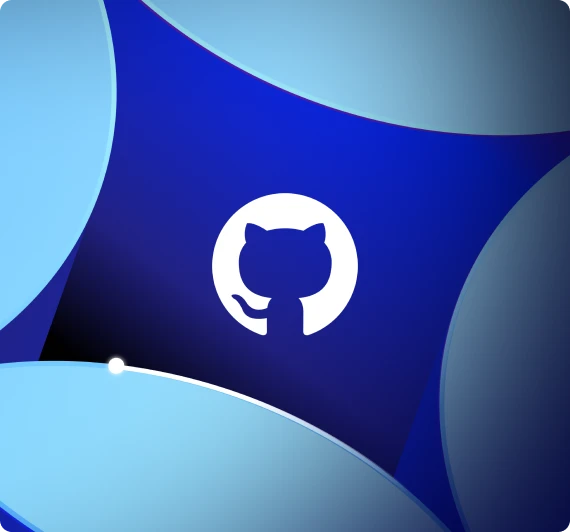
Comments